Sut i ymuno â thestunau mewn colofn heb ddyblygu yn Excel?
Ydych chi'n gwybod sut i uno testunau o golofn i mewn i gell heb ddyblygu yn Excel? A beth os unwch destunau mewn colofn heb ddyblygiadau yn seiliedig ar werth celloedd penodol? Mae'r erthygl hon yn darparu dulliau i ddatrys y problemau.
Ymunwch â thestunau mewn colofn heb ddyblygu gyda'r fformiwla
Ymunwch â thestunau mewn colofn heb ddyblygu yn seiliedig ar werth cell arall gyda chod VBA
Ymunwch yn hawdd â thestunau mewn colofn yn seiliedig ar werth cell arall gydag offeryn anhygoel
Mwy o diwtorial ar gyfer cyfuno celloedd…
Ymunwch â thestunau mewn colofn heb ddyblygu gyda'r fformiwla
Fel y dangosir y screenshot isod, rydych chi am uno testunau yng ngholofn A i mewn i un gell heb ddyblygu. Gwnewch fel a ganlyn.

1. Dewiswch gell wag, copïwch y fformiwla isod i mewn iddi a gwasgwch y Alt + Symud + Rhowch allweddi ar yr un pryd.
=TEXTJOIN(", ", TRUE, IF(MATCH(A2:A12, A2:A12, 0)=MATCH(ROW(A2:A12), ROW(A2:A12)), A2:A12, ""))
Nodyn: Yn y fformiwla, “, ”Yw gwahanydd y testunau cyfun; A2: A12 yw'r celloedd colofn y byddwch chi'n ymuno â nhw. Newidiwch nhw yn ôl yr angen.

Nawr mae'r testunau mewn colofn benodol wedi'u huno heb ddyblygiadau.
Ymunwch â thestunau mewn colofn heb ddyblygu yn seiliedig ar werth cell arall gyda chod VBA
Weithiau, efallai y bydd angen i chi ymuno â thestunau mewn colofn heb ddyblygu yn seiliedig ar werth mewn cell arall, fel y dangosir isod y screenshot, gallwch ei gael i lawr fel a ganlyn.
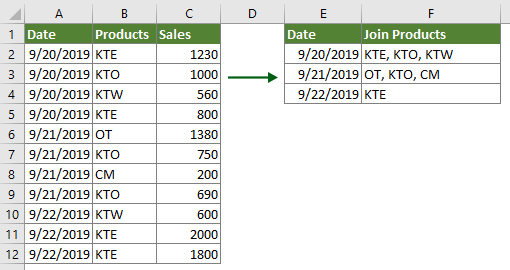
1. Yn y daflen waith sy'n cynnwys y testunau y byddwch chi'n ymuno â nhw, pwyswch y Alt + F11 allweddi i agor y Microsoft Visual Basic ar gyfer Ceisiadau ffenestr.
2. Yn y Microsoft Visual Basic ar gyfer Ceisiadau ffenestr, cliciwch Mewnosod > Modiwl, ac yna copïwch y cod VBA isod i mewn i ffenestr cod y Modiwl.
Cod VBA: Ymunwch â thestunau mewn colofn heb ddyblygu yn seiliedig ar werth cell arall
Sub JoinTextsWithoutDuplicates()
'Updated by Extendoffice 20190924
Dim xRg As Range
Dim xArr As Variant
Dim xCell As Range
Dim xTxt As String
Dim I As Long
Dim xDic As Object
Dim xValue
Dim xStr, xStrValue As String
Dim xB As Boolean
On Error Resume Next
xTxt = ActiveWindow.RangeSelection.Address
Set xRg = Application.InputBox("Please select the data range", "Kutools for Excel", xTxt, , , , , 8)
Set xRg = Application.Intersect(xRg, xRg.Worksheet.UsedRange)
If xRg Is Nothing Then Exit Sub
If xRg.Areas.Count > 1 Then
MsgBox "Does not support multiple selections", , "Kutools for Excel"
Exit Sub
End If
If xRg.Columns.Count <> 2 Then
MsgBox "There must be only two columns in the selected range", , "Kutools for Excel"
Exit Sub
End If
xArr = xRg
Set xDic = CreateObject("Scripting.Dictionary")
xDic.CompareMode = 1
For I = 1 To UBound(xArr)
If Not xDic.Exists(xArr(I, 1)) Then
xDic.Item(xArr(I, 1)) = xDic.Count + 1
xArr(xDic.Count, 1) = xArr(I, 1)
xArr(xDic.Count, 2) = xArr(I, 2)
Else
xStrValue = xArr(I, 2)
xB = True
For Each xStr In Split(xArr(xDic.Item(xArr(I, 1)), 2), ",")
If xStr = xStrValue Then
xB = False
Exit For
End If
Next
If xB Then
xArr(xDic.Item(xArr(I, 1)), 2) = xArr(xDic.Item(xArr(I, 1)), 2) & "," & xArr(I, 2)
End If
End If
Next
Sheets.Add.Cells(1).Resize(xDic.Count, 2).Value = xArr
End Sub3. Gwasgwch y F5 allwedd i redeg y cod. Yn y popping up Kutools ar gyfer Excel deialog, dewiswch yr ystod gan gynnwys y gwerthoedd y byddwch yn ymuno â thestunau yn seiliedig arnynt a'r testunau y byddwch yn ymuno â nhw, ac yna cliciwch ar y OK botwm.
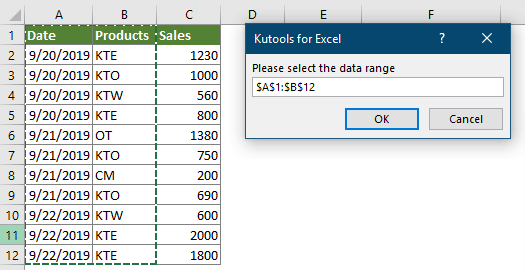
Yna mae'r gwerthoedd unigryw yn cael eu tynnu ac mae eu testunau unigryw cyfatebol mewn colofn arall yn cael eu huno a'u rhoi mewn taflen waith newydd.
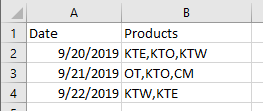
Ymunwch yn hawdd â thestunau mewn colofn yn seiliedig ar werth cell arall gydag offeryn anhygoel
Cyn gwneud cais Kutools ar gyfer Excel, os gwelwch yn dda ei lawrlwytho a'i osod yn gyntaf.
Nodyn: Gan y bydd y cyfleustodau'n berthnasol yn uniongyrchol yn yr ystod wreiddiol, gwnewch gopi o'r data gwreiddiol cyn defnyddio'r gweithrediad isod.
1. Dewiswch yr ystod (cynnwys y testunau y byddwch chi'n ymuno â nhw a'r gwerth y byddwch chi'n ymuno â thestunau yn seiliedig arno), cliciwch Kutools > Cynnwys > Rhesi Cyfuno Uwch. Gweler y screenshot:
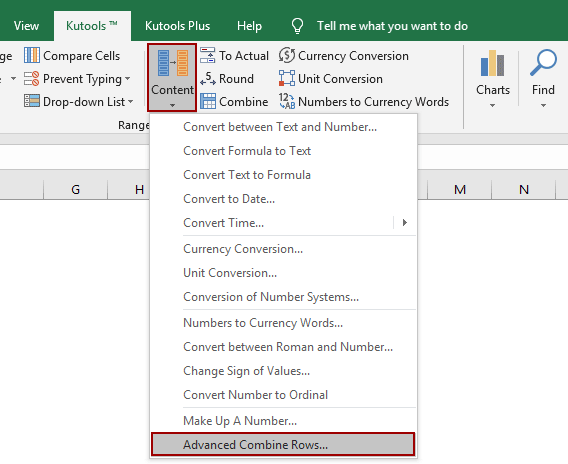
2. Yn y Rhesi Cyfuno Uwch deialog, gwnewch fel a ganlyn:
- Dewiswch y golofn sy'n cynnwys y gwerthoedd y byddwch chi'n ymuno â thestunau yn seiliedig arnynt, a chlicio Allwedd Cynradd;
- Dewiswch y golofn sy'n cynnwys y testunau y byddwch chi'n ymuno â nhw mewn cell, a chlicio Cyfunwch > Coma;
- Os oes colofnau ar ôl, nodwch yr amodau ar eu cyfer. Yn yr achos hwn, dewisaf y golofn Gwerthu a dewis Cyfrifwch > Swm.
- Cliciwch ar y OK botwm. Gweler y screenshot:
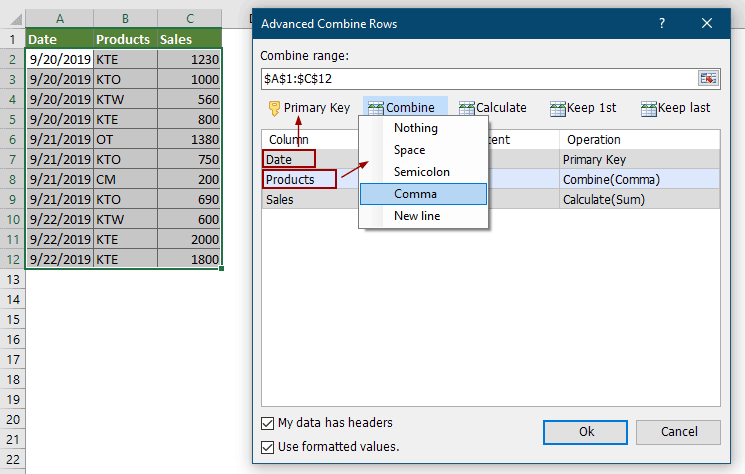
Yna gallwch weld bod yr holl destunau mewn colofn benodol wedi'u huno yn seiliedig ar y golofn allweddol. Gweler y screenshot:
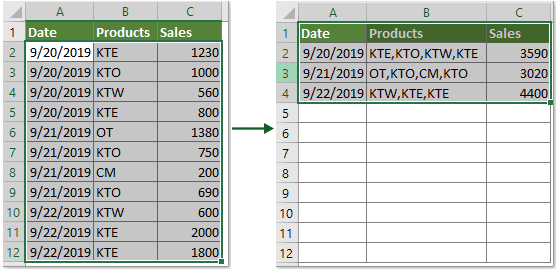
Os ydych chi am gael treial am ddim (30 diwrnod) o'r cyfleustodau hwn, cliciwch i'w lawrlwytho, ac yna ewch i gymhwyso'r llawdriniaeth yn ôl y camau uchod.
Erthyglau perthnasol
Cyfunwch resi dyblyg a chrynhoi'r gwerthoedd yn Excel
Yn Excel, efallai y byddwch bob amser yn cwrdd â'r broblem hon, pan fydd gennych ystod o ddata sy'n cynnwys rhai cofnodion dyblyg, ac yn awr eich bod am gyfuno'r data dyblyg a chrynhoi'r gwerthoedd cyfatebol mewn colofn arall, sut allech chi ddatrys y broblem hon? Rhowch gynnig ar y dulliau yn yr erthygl hon.
Cyfuno Celloedd Lluosog I Mewn i Gell Gyda Gofod, Coma neu wahanyddion eraill Yn Excel
Pan fyddwch chi'n cyfuno'r celloedd o golofnau neu resi lluosog i mewn i un gell, mae'n bosib y bydd y data cyfun yn cael ei wahanu gan ddim. Ond os ydych chi am eu gwahanu â marciau penodol, fel gofod, atalnodau, hanner colon neu eraill, sut allwch chi wneud? Bydd y tiwtorial hwn yn cyflwyno rhai dulliau i chi.
Celloedd concatenate yn cadw fformatio rhif / dyddiad yn Excel
Efallai eich bod wedi sylwi pan ddefnyddiwn y swyddogaeth CONCATENATE yn Excel, fformat y dyddiad (2014-01-03) a fformat rhif fel fformat arian cyfred ($ 734.7), fformat canrannol (48.9%), lleoedd degol (24.5000), ac ati. yn cael eu tynnu a'u dangos fel niferoedd cyffredinol yn y canlyniadau concatenation. Yn yr erthygl hon, rydym yn cynnig sawl cylch gwaith i gyd-fynd â data â fformatio dyddiad neu rifau yn Excel.
Gwrthdroi'r swyddogaeth concatenate yn Excel
Fel y gwyddom i gyd, gall y swyddogaeth Concatenate yn Excel ein helpu i gyfuno celloedd lluosog yn un gell, ond, weithiau, rydych chi am wneud y gwrthwyneb i swyddogaeth Concatenate, mae'n golygu peidio â chyfuno celloedd, ond rhannu gwerth celloedd yn gelloedd lluosog sydd wedi'u gwahanu. Bydd dulliau yn yr erthygl hon yn helpu i ddatrys y broblem.
Concatenate celloedd os oes yr un gwerth yn bodoli mewn colofn arall yn Excel
Mae'r erthygl hon yn darparu dulliau i'ch helpu chi i gyd-fynd â chelloedd yn hawdd os yw'r un gwerth yn bodoli mewn colofn arall yn Excel.
Offer Cynhyrchiant Swyddfa Gorau
Supercharge Eich Sgiliau Excel gyda Kutools ar gyfer Excel, a Phrofiad Effeithlonrwydd Fel Erioed Erioed. Kutools ar gyfer Excel Yn Cynnig Dros 300 o Nodweddion Uwch i Hybu Cynhyrchiant ac Arbed Amser. Cliciwch Yma i Gael Y Nodwedd Sydd Ei Angen Y Mwyaf...

Mae Office Tab yn dod â rhyngwyneb Tabbed i Office, ac yn Gwneud Eich Gwaith yn Haws o lawer
- Galluogi golygu a darllen tabbed yn Word, Excel, PowerPoint, Cyhoeddwr, Mynediad, Visio a Phrosiect.
- Agor a chreu dogfennau lluosog mewn tabiau newydd o'r un ffenestr, yn hytrach nag mewn ffenestri newydd.
- Yn cynyddu eich cynhyrchiant 50%, ac yn lleihau cannoedd o gliciau llygoden i chi bob dydd!
